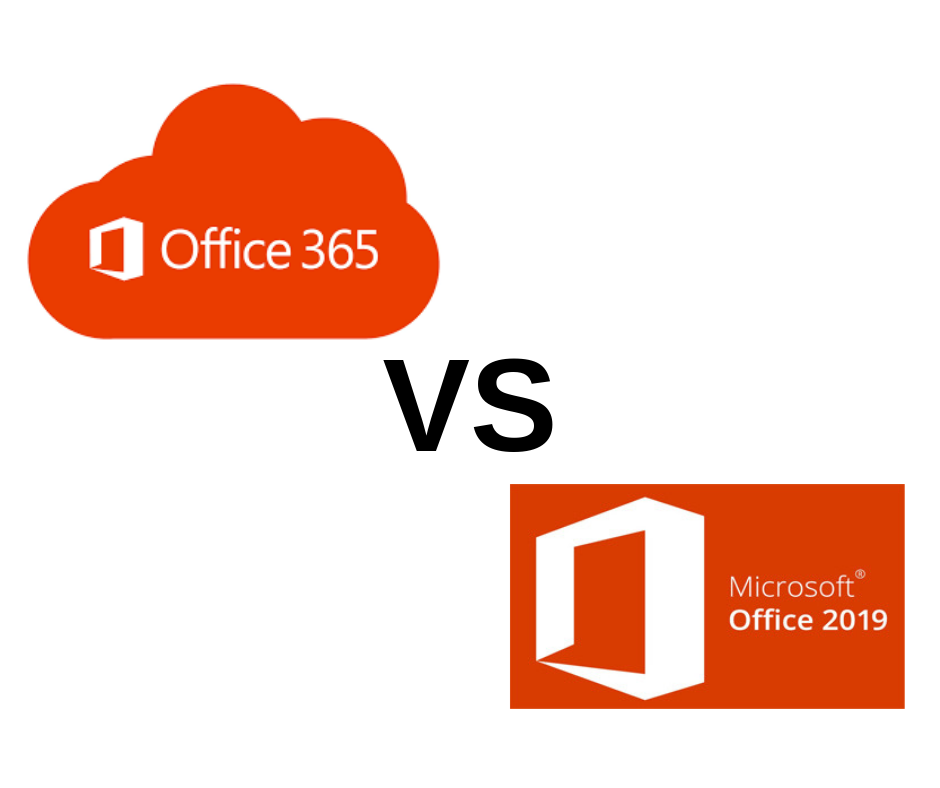Der abgesicherte Modus ist ein nützlicher Trick, wenn Ihr Windows-Betriebssystem kleinere Fehler aufweist.Das alte System für den Zugriff auf den abgesicherten Modus wird aufgrund erhöhter Geschwindigkeiten von nicht mehr verwendet Windows 10 booten. Ihr Computer lädt alles schnell genug neu, sodass Sie nicht die Zeit haben, alle erforderlichen Schritte auszuführen.
Also, was schlagen wir jetzt vor?

Keine Sorge, es gibt immer noch viele Möglichkeiten, in den abgesicherten Modus zu wechseln. Die folgenden Methoden zum Neustarten des abgesicherten Modus sind verfügbar, wann immer Sie sie als Nächstes benötigen.
Verwenden Sie das Systemkonfigurationstool
Dies ist eine der einfachsten Methoden, um Ihr System im abgesicherten Modus neu zu starten. Drücken Sie einfach die Windows-Taste + R und geben Sie ein MSConfig in die Box, die auftaucht. Dies sollte das Systemkonfigurationsmenü aufrufen.
Gehen Sie oben zur Registerkarte Boot und wählen Sie einen Neustart im abgesicherten Modus. Klicken Sie dann auf OK. Zu diesem Zeitpunkt werden Sie von Windows gefragt, ob Sie jetzt neu starten oder ohne Neustart beenden möchten. Wenn Sie noch Arbeit zum Speichern haben, beenden Sie das Programm, ohne es neu zu starten. Andernfalls starten Sie Ihren Computer neu.
So starten Sie Windows im abgesicherten Modus mit Umschalt + Neustart
Dies ist eine weitere einfache Methode, um auf den abgesicherten Modus zuzugreifen.
Klicken Sie zunächst auf die Schaltfläche Start und dann auf den Netzschalter. Klicken Sie nun bei gedrückter Umschalttaste auf Neustart.
Beim Neustart von Windows werden Sie gefragt, ob Sie eine Fehlerbehebung durchführen oder zu zurückkehren möchten Windows 10 . Wählen Sie zur Fehlerbehebung.
Wählen Sie im nächsten Bildschirm Erweiterte Optionen gefolgt von Starteinstellungen auf dem folgenden Bildschirm. Zu diesem Zeitpunkt teilt Ihnen Windows Ihre anderen Optionen mit, Sie müssen jedoch lediglich den Neustart Ihres Computers auswählen.
Windows 10 Wir können uns nicht in Ihrem Konto anmelden. Dieses Problem kann häufig behoben werden
Wählen Sie nach dem Neustart von Windows 10 die gewünschte Option für den abgesicherten Modus. Sie können Aktivieren Sie den abgesicherten Modus durch Drücken der F4-Taste auf Ihrer Tastatur.
Greifen Sie mit Networking auf den abgesicherten Modus zu, indem Sie drücken F5 auf Ihrer Tastatur. Schließlich erhalten Sie den abgesicherten Modus mit der Eingabeaufforderung durch Drücken von F6 auf Ihrer Tastatur. Wählen Sie die Version, die für Ihre aktuellen Anforderungen am besten geeignet ist.
Die Wiederherstellungsoption
Drücken Sie die Windows-Taste + I. um auf Ihre Einstellungen zuzugreifen. Dort angekommen, gehen Sie zu Update & Sicherheit gefolgt von Wiederherstellung . Unter dem Erweiterte Startoption , klicken Neu starten jetzt. Befolgen Sie beim Neustart des Computers die Schritte in der Umschalt + Neustart Thema, um zum Optionen für den abgesicherten Modus .
Unterbrechen Sie den normalen Startvorgang
Ähnlich wie bei den alten Tricks im abgesicherten Modus können Sie Ihren Computer überzeugen, indem Sie den Startvorgang unterbrechen Aktivieren Sie den abgesicherten Modus .
Drücken Sie während des Startvorgangs Ihres Computers den Reset- oder Netzschalter. Tun Sie dies viermal hintereinander, und das werden Sie sehen Windows bereitet die automatische Reparatur vor . Wenn dies geladen wird, gehen Sie zu Erweiterte Optionen anstelle von Neustart.
Dadurch gelangen Sie zur gleichen Seite zur Fehlerbehebung in Umschalt + Neustart So können Sie die gleichen Anweisungen wie oben beschrieben befolgen.

Wenn Sie nach einem Softwareunternehmen suchen, dem Sie aufgrund seiner Integrität und ehrlichen Geschäftspraktiken vertrauen können, sind Sie bei genau richtig. Wir sind ein Microsoft Certified Partner und ein von BBB akkreditiertes Unternehmen, das sich darum kümmert, unseren Kunden eine zuverlässige und zufriedenstellende Erfahrung mit den von ihnen benötigten Softwareprodukten zu bieten. Wir werden vor, während und nach allen Verkäufen bei Ihnen sein.
Dies ist unsere 360-Grad-Software-Garantie. Also, worauf wartest Du? Rufen Sie uns noch heute an +1 877 315 1713 oder senden Sie eine E-Mail an sales@softwarekeep.com. Sie können uns auch über erreichen Live-Chat .